Telefonnummer des Zalo-Kontos ändern

Sie können die Telefonnummer von Zalo mit den folgenden Schritten ändern, falls Ihre alte Nummer nicht mehr verwendet wird.
TCL-Fernseher mit dem neuesten Software-Update werden:
- Behebung des TV-Speicherüberlaufs, sodass Sie keine weiteren Apps installieren können.
- Unterstützung von Suchvorgängen im Fernsehen, die vielfältiger und genauer sind und den Bedürfnissen der Benutzer entsprechen.
- Durch die Verbesserung des Farbbereichs des Fernsehgeräts wird das angezeigte Bild schöner und heller.
- Optimieren Sie das TV-Betriebssystem und beheben Sie Softwarefehler während des Gebrauchs.
Schritt 1. Zuerst müssen Sie die neueste Softwaredatei über den folgenden Link auf den USB-Stick herunterladen:
Software-Download-Link für Smart TV TCL P1 und S4700
Software-Download-Link für Smart TV TCL Z1
Hinweis: Sie sollten die Softwaredatei auf ein leeres USB-Flash-Laufwerk hochladen und die Datei überhaupt nicht in einem Ordner ablegen.
Schritt 2. Sie aktualisieren die Software für das Fernsehgerät, indem Sie nacheinander die folgenden Aktionen ausführen:
Ziehen Sie zuerst das Netzkabel des Fernsehgeräts ab und stecken Sie den USB-Stick mit der Aktualisierungsdatei in den USB-Anschluss des Fernsehgeräts.

Als Nächstes halten Sie den Netzschalter hinter dem Fernsehgerät (die mittlere Taste im mechanischen Tastencluster) gedrückt, während Sie das Netzkabel des Fernsehgeräts anschließen, und halten Sie gedrückt , bis auf dem Fernsehgerät ein Hinweis auf das Update angezeigt wird.

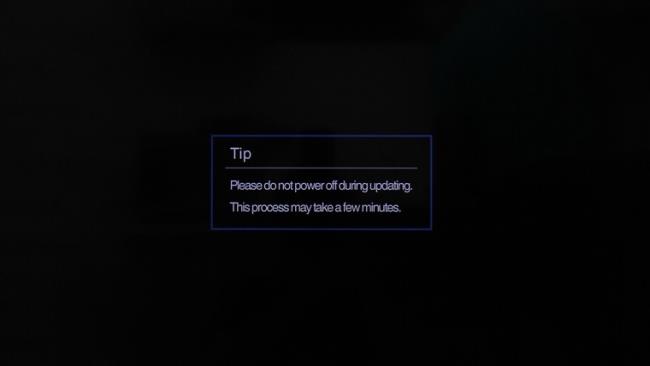
Nachdem Sie die Benachrichtigung gesehen haben, können Sie loslassen und etwa 5 bis 7 Minuten warten, bis das Fernsehgerät aktualisiert ist.
Schritt 3. Nachdem das Fernsehgerät aktualisiert wurde, wird das Fernsehgerät automatisch neu gestartet und die Schnittstelle zum Zurücksetzen des Fernsehgeräts angezeigt. Sie führen diese Einrichtungsvorgänge nacheinander durch.

+ Sprache einstellen (Sprache):
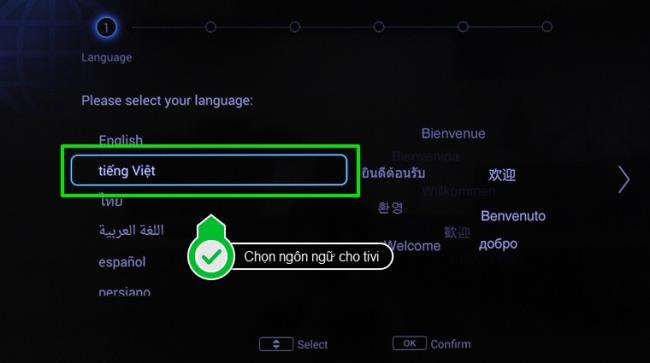
+ Nutzungsbedingungen:
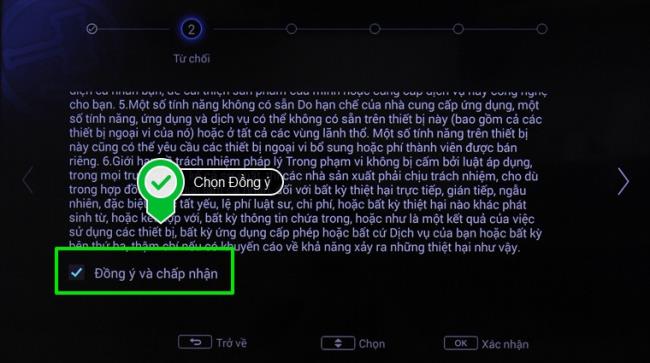
+ Netzwerkeinstellung:
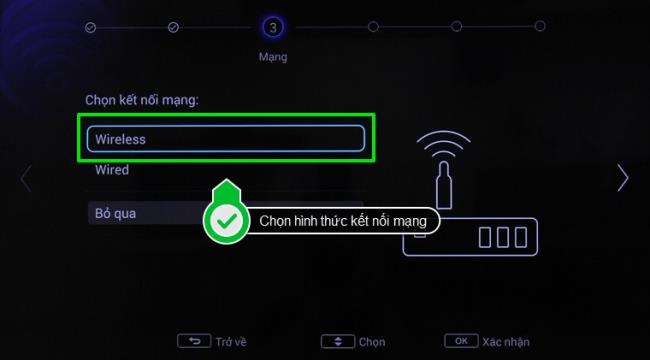
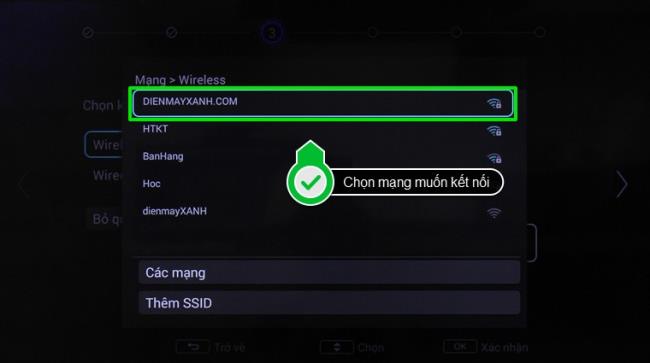
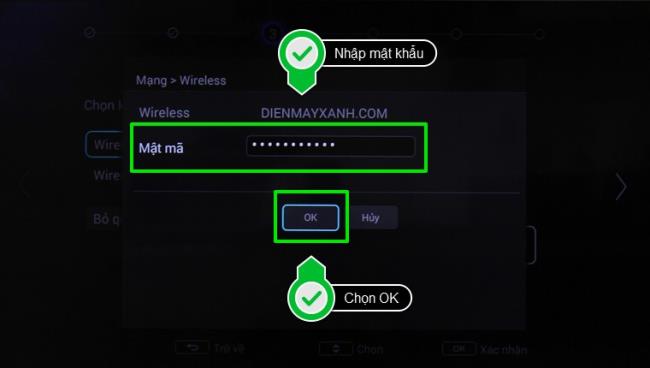
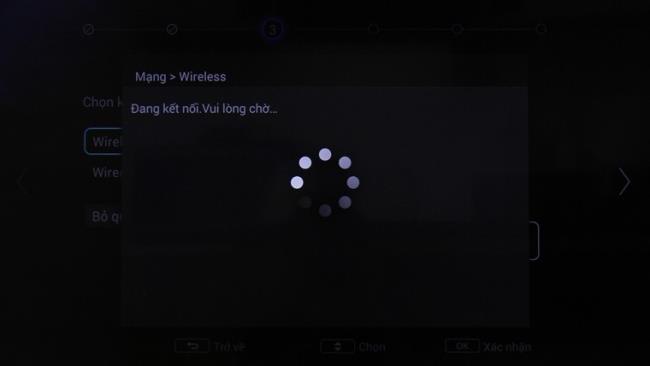
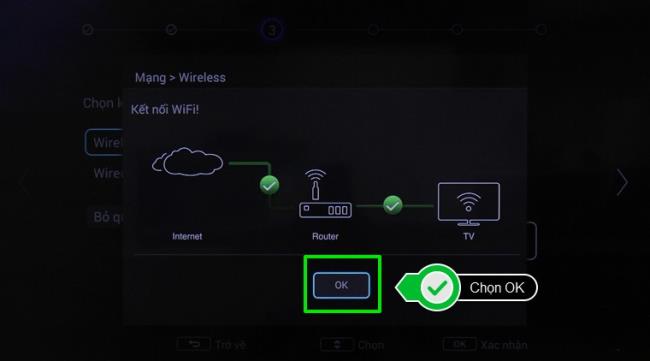
Hinweis: Wenn Ihr Haus keine Netzwerkverbindung hat, können Sie im Abschnitt "Netzwerk" "Überspringen" auswählen, um mit dem nächsten Schritt fortzufahren.
+ Land einstellen:
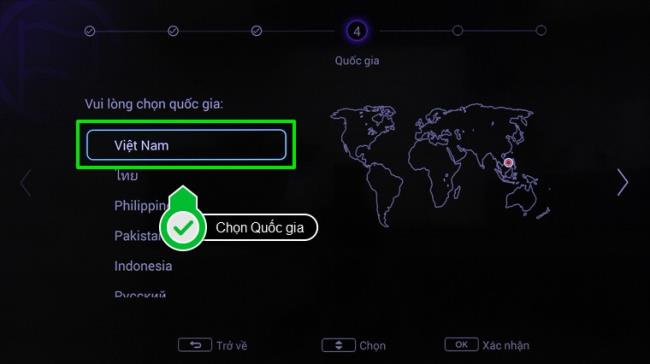
+ Stellen Sie Datum und Uhrzeit ein:
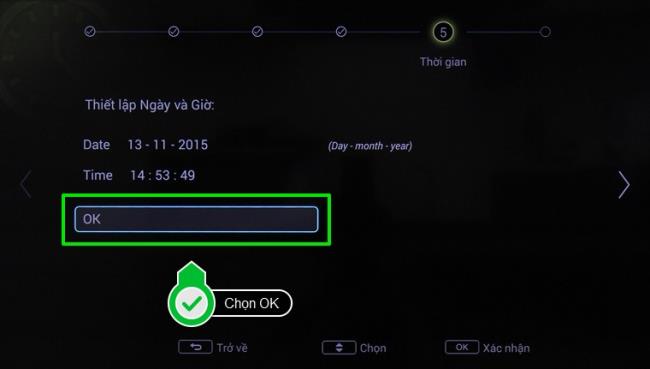

Schritt 4. Nachdem Sie die TV-Einstellungen und Aktualisierungsvorgänge abgeschlossen haben, können Sie überprüfen, ob das TV mit der Software auf dem neuesten Stand ist, indem Sie zu den TV-Einstellungen gehen und dann System auswählen. Wählen Sie im Systemmenü die Option Software aktualisieren. Hier sehen Sie die aktuelle Version . Wenn das Fernsehgerät Folgendes anzeigt: V8-MT56552-LF1V060, wurde Ihr Fernsehgerät mit der neuesten Software aktualisiert.

Hinweis:
- Während des Software-Update-Vorgangs sollten Sie die Stromquelle des Fernsehgeräts nicht ausschalten, da ein Fehler auftreten kann.
- Wenn Sie die oben genannten Schritte ausgeführt haben und die Aktualisierung immer noch fehlschlägt, verwenden Sie ein anderes USB-Flash-Laufwerk.
Oben sind die Schritte zum Aktualisieren der neuesten Software für Smart TV Zing TCL Z1, Smart TV TCL P1 und Smart TV TCL S4700 aufgeführt. WebTech360 wünscht Ihnen viel Erfolg!
TCL TV-Modelle können die Software gemäß den obigen Anweisungen aktualisieren:
Sie können die Telefonnummer von Zalo mit den folgenden Schritten ändern, falls Ihre alte Nummer nicht mehr verwendet wird.
Die Familie ist der Ort, an dem das Glück kommt, wo wir nach müden Tagen, sozialen Rennen und der Welt da draußen aufhören. Genießen Sie eine Sammlung von über 50 Familienbildern, die Glück und Harmonie ausstrahlen.
Entdecken Sie mit WebTech360 einzigartige und mysteriöse Hacker-Bilder, die ideal für Titelbilder auf Facebook sind.
Identifizieren und beheben Sie häufige Fehler bei Toshiba TVs mit unseren hilfreichen Anleitungen.
Lesen Sie die Rezension über den Film Forgotten (2017) und erfahren Sie, warum dieser koreanische psychologische Thriller unvergesslich bleibt!
Hier sind die Haarfarbentrends für Sommer 2020 in 100 Bildern. Entdecken Sie die trendigen Farben für rotes, blondes, braunes, graues und gefärbtes Haar!
Wenn Sie Galaxy AI auf Ihrem Samsung-Telefon nicht mehr benötigen, können Sie es ganz einfach deaktivieren. Nachfolgend finden Sie Anweisungen zum Deaktivieren von Galaxy AI auf Ihrem Samsung-Telefon.
Wenn Sie KI-Charaktere auf Instagram nicht benötigen, können Sie diese auch schnell löschen. So löschen Sie KI-Charaktere auf Instagram.
Benutzer können den ChatGPT-Speicher jederzeit deaktivieren, sowohl auf Mobilgeräten als auch auf Computern. Nachfolgend finden Sie Anweisungen zum Deaktivieren des ChatGPT-Speichers.
Standardmäßig sucht Windows Update automatisch nach Updates. Sie können auch sehen, wann das letzte Update erfolgte. Hier finden Sie eine Anleitung zum letzten Windows-Update.
Das Löschen der eSIM auf dem iPhone ist grundsätzlich einfach. Nachfolgend finden Sie Anweisungen zum Löschen der eSIM auf dem iPhone.
Zusätzlich zum Speichern von Live Photos als Videos auf dem iPhone können Benutzer Live Photos auf dem iPhone ganz einfach in Boomerang konvertieren.
Viele Apps aktivieren SharePlay automatisch, wenn Sie FaceTime verwenden. Dies kann dazu führen, dass Sie versehentlich die falsche Taste drücken und Ihr Videoanruf dadurch ruiniert wird.
Wenn Sie „Click to Do“ aktivieren, funktioniert die Funktion und versteht den Text oder das Bild, auf das Sie klicken, und trifft dann Entscheidungen, um relevante kontextbezogene Aktionen bereitzustellen.
Durch Einschalten der Tastaturbeleuchtung leuchtet die Tastatur. Dies ist nützlich bei schlechten Lichtverhältnissen oder sorgt für einen cooleren Look in Ihrer Gaming-Ecke. Sie haben die Wahl zwischen vier Möglichkeiten, die Tastaturbeleuchtung Ihres Laptops einzuschalten.
Es gibt mehrere Möglichkeiten, in den abgesicherten Modus von Windows 10 zu gelangen, falls Sie Windows nicht öffnen und hineinkommen. Informationen zum Aufrufen des abgesicherten Modus von Windows 10 beim Starten Ihres Computers finden Sie im folgenden Artikel von WebTech360.
Grok AI hat seinen KI-Fotogenerator jetzt erweitert, um persönliche Fotos in neue Stile umzuwandeln, beispielsweise um Fotos im Studio Ghibli-Stil mit berühmten Animationsfilmen zu erstellen.
Google One AI Premium bietet Benutzern eine einmonatige kostenlose Testversion an, bei der sie sich anmelden und viele verbesserte Funktionen wie den Gemini Advanced-Assistenten ausprobieren können.
Ab iOS 18.4 können Benutzer bei Apple entscheiden, ob aktuelle Suchanfragen in Safari angezeigt werden sollen.
Die Zwischenablage auf dem iPhone speichert Bilder und Daten. Wenn Sie jedoch zu viele Informationen speichern, kann dies Ihre Privatsphäre beeinträchtigen. In diesem Fall können Sie eine Verknüpfung zum Löschen der Zwischenablage einrichten.
Um die Sicherheit der Kinder bei der Verwendung des Telefons zu gewährleisten, können Eltern über die Funktion „Familienfreigabe“ auf dem iPhone ein Apple-ID-Konto für ihre Kinder erstellen.



















